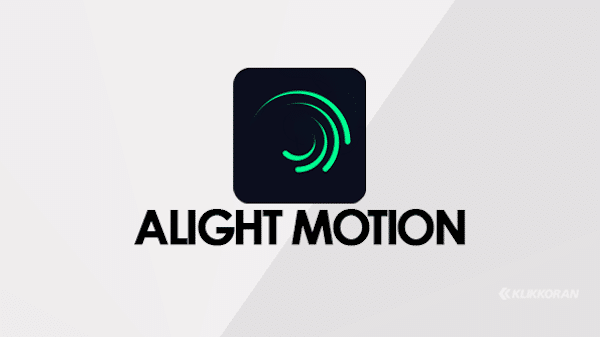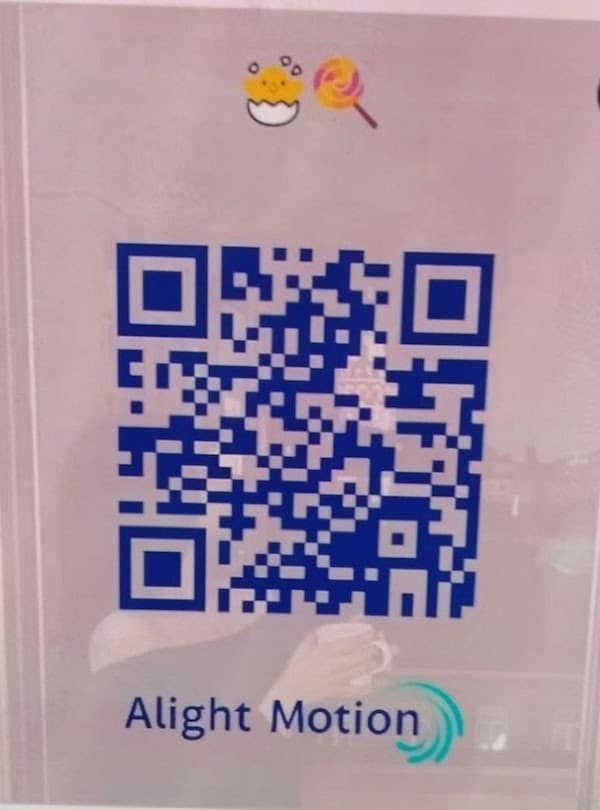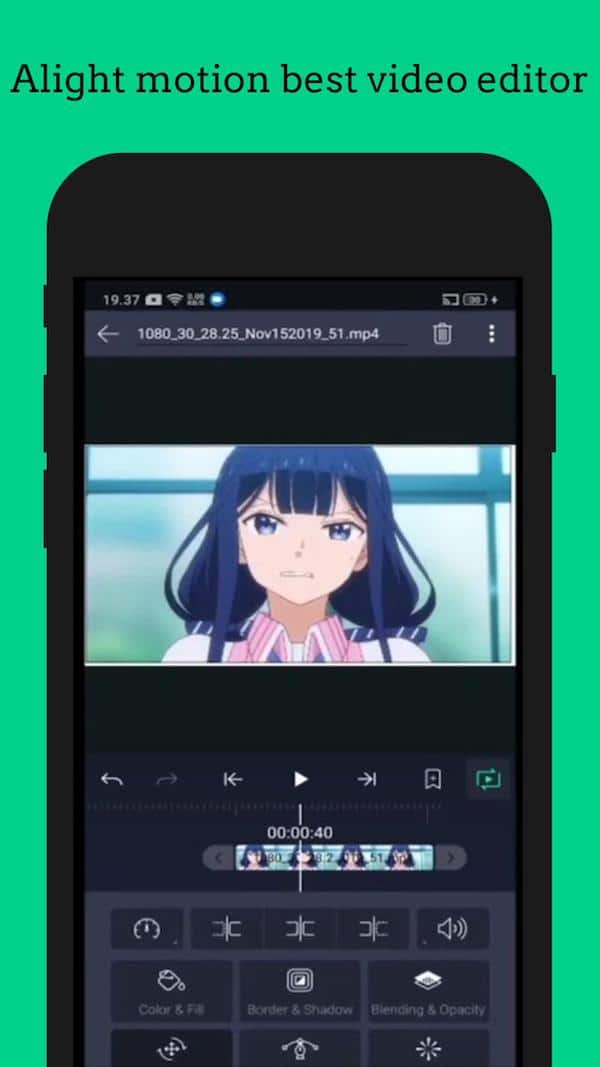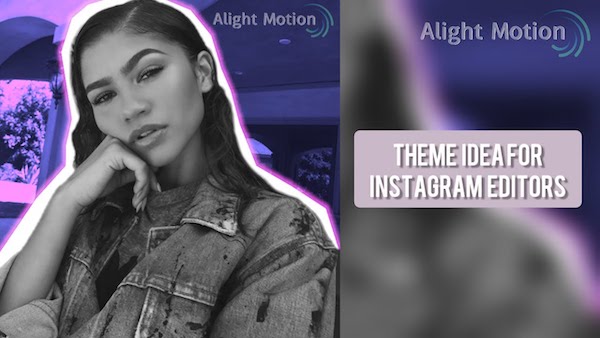Samudranesia.id – Cara menggunakan preset kode QR Alight Motion menjadi salah satu informasi yang banyak dicari pengguna gawai. Sebenarnya, untuk menggunakan preset Alight Motion ini tidak harus mengikuti gaya editing video tertentu.
Hal ini disebabkan karena preset Alight Motion tersedia dalam bentuk template atau link yang dapat digunakan. Sehingga, untuk menggunakannya, kamu hanya perlu mengaksesnya saja.
Melakukan editing video dengan menggunakan ponsel memang lebih praktis jika dibandingkan dengan menggunakan laptop atau PC. Meskipun terlihat kurang profesional, nyatanya mengedit video menggunakan handphone tidak kalah bagus dibanding PC.
Berkenalan dengan Aplikasi Alight Motion
Sebelum mencari tahu cara menggunakan preset kode QR Alight Motion, kamu harus berkenalan dengan aplikasi Alight Motion terlebih dahulu. Sebenarnya, Alight Motion adalah aplikasi desain yang profesional.
Alight Motion ini dapat digunakan untuk membuat motion graphic, animasi, efek visual, editing video hingga komposisi video. Untuk menggunakan aplikasi Alight Motion, kamu dapat mengunduhnya gratis di App Store atau di Google Play Store.
Setelah selesai mendownload, kamu dapat menggunakan fitur editing video yang sudah tersedia. Sebagai sebuah aplikasi edit video, Alight Motion memiliki berbagai macam kelebihan seperti terdapat layer grafik video yang dapat digunakan, dapat mengimport bitmap serta vektor ke dalam aplikasi.
Dengan menggunakan Alight Motion, kamu juga dapat memasukkan animasi dan video MP4, Jika kamu menggunakan tipe premium, animasi keyframe semua pengaturan editan video dapat diatur sesuai dengan keinginan.
Agar kesan visual videomu menjadi semakin menarik, kamu bisa menambahkan preset. Untuk preset Alight Motion ini dapat diperoleh dari link yang tersebar di media sosial mulai dari Instagram hingga Facebook.
Sebenarnya kamu dapat membuat preset baru sendiri, namun jika baru pertama kali menggunakan Alight Motion, tidak ada salahnya kamu menggunakan preset yang sudah ada. Kemudian jika sudah mahir menggunakan Alight Motion, kamu dapat membuat preset baru sendiri.
Arti Kode QR Alight Motion
QR Alight Motion merupakan sebuah kode dengan bentuk barcode. Di dalamnya menyimpan tautan base video serta foto yang berada di Alight Motion. Tautan priset base video serta foto ini sebelumnya sudah dibuat orang lain.
Dengan scan gambar barcode, seseorang bisa mendownload baset preset video pendek, dan secara otomatis nantinya akan diterapkan pada video editan atau fotomu.
Fitur QR kode Alight Motion ini juga menjadi salah satu alasan mengapa banyak pengguna gadget yang lebih memilih aplikasi ini. Selain memiliki fitur yang lengkap, hasil video editannya juga berkualitas.
Cara Menggunakan Preset Kode QR Alight Motion
Setelah berkenalan dengan aplikasi Alight Motion, kamu bisa mulai praktek menggunakan Alight Motion. Berikut langkah yang bisa kamu lakukan dengan menggunakan preset Alight Motion:
- Siapkan gambar yang ingin kamu edit terlebih dahulu
- Ketika memilih gambar, kamu harus memastikan jika gambar tersebut memiliki kode QR
- Jika sudah mendapatkan gambar yang kamu inginkan, kamu dapat mendownload aplikasi untuk melakukan pemindaian kode QR
- Screen shoot kode yang berada di gambar tersebut
- Buka aplikasi pembaca kode QR preset yang sudah kamu instal, kemudian klik Scan Gallery
- Pilih kode QR yang sudah kamu screen shot. Kemudian klik Completed jika sudah selesai
- Nantinya, kamu akan menemukan tulisan “Kode Sandi Terdeteksi’. Jika sudah menemukan tulisan tersebut, kamu bisa mengklik centang yang lokasinya di pojok kanan atas
- Klik tulisan buka browser kemudian tunggu hingga proses loading selesai dilakukan
- Nantinya, kamu akan melihat tampilan baru, lanjutkan dengan klik Import di Alight Motion
- Sistem nantinya akan mendownload project secara otomatis, bila tampilan baru sudah terbuka dan ingin mengganti gambar, kamu hanya perlu klik Color & Fill
- Kamu bisa menentukan mana foto yang ingin kamu gunakan
- Bila sudah selesai menentukan foto, klik save dan proses selesai.
Cara Menggunakan Preset Kode QR Alight Motion di Instagram
Untuk menambahkan preset dalam aplikasi Alight Motion ketika mengedit video, berikut langakh yang bisa kamu lakukan:
1. Buka aplikasi Alight Motion terlebih dahulu
Sebelum menggunakan kode QR preset Alight Motion, kamu harus membuka aplikasi Alight Motion Pro ini terlebih dahulu. Kemudian, kamu bis aklik tanda + untuk melakukan pembuatan proyek baru.
Ketika menggunakan membuat proyek baru menggunakan Alight Motion, kamu harus mengatur nama proyek serta framenya terlebih dahulu. Selain itu, kamu juga harus mengatur warna background, hingga frame rate.
2. Klik create project dan mulai lakukan pengeditan
Jika semua pengaturan dasar sudah diatur, kamu bisa klik Create Project, kemudian masukkan foto serta video yang ingin di edit. Jika kamu ingin menambahkan preset, kamu bisa mengunjungi link preset yang sudah diperoleh dari website atau media sosial.
Kamu juga dapat menggunakan preset yang dibuat dari QR code. Kamu nantinya akan diarahkan ke aplikasi kembali oleh website atau media yang menyediakan link preset ini.
Klik tombol import jika ingin menambahkannya, kemudian tunggu sampai proses selesai. Bila sudah selesai, kamu dapat melanjutkan pengeditan video dengan menambahkan gambar, musik dan yang lainnya.
Cara menggunakan preset kode QR Alight Motion selesai sampai di sini. Bila pengeditan dirasa sudah cukup, kamu dapat menyimpannya ke dalam perangkat yang digunakan.
Cara Mengedit Video Alight Motion
Jika kamu masih belajar menggunakan Alight Motion, dan belum terbiasa menggunakan aplikasi Alight Motion ini, kamu tidak perlu cemas. Berikut langkah untuk mengedit video dengan menggunakan Alight Motion yang akan membantumu, antara lain:
- Buka aplikasi edit video Alight Motion yang telah diunduh serta diinstal. Jika sudah masuk ke dalam aplikasi, kamu bisa klik +. Tanda tersebut digunakan untuk membuat proyek baru.
- Sebelum mengedit video menggunakan aplikasi Alight Motion, pastikan melakukan pengaturan nama proyek, frame, frame rate hingga warna background.
- Jika sudah selesai, klik create project kemudian masukkan video atau foto yang ingin diedit. Kamu dapat menambahkan foto atau video lebih dari satu. Namun, jangan lupa atur durasi dari masing-masing foto, bila kamu menggunakan lebih dari satu foto.
- Gunakan berbagai macam efek yang tersedia di dalam aplikasi. Efek yang bisa kamu gunakan seperti cermin foto, efek blur, preset, efek transisi, dan yang lainnya. Tambahkan berbagai efek sesuai dengan kebutuhan agar videomu semakin menarik.
- Bila sudah selesai, simpan proyek yang kamu buat dengan klik save. Kemudian tunggu proses sampai selesai. Nantinya hasil editing videomu akan disimpan secara otomatis di dalam perangkat.
Kamu bisa mencoba cara menggunakan preset kode QR Aligt Motion di atas agar hasil editan videomu menjadi semakin menarik. Selamat mencoba ya!